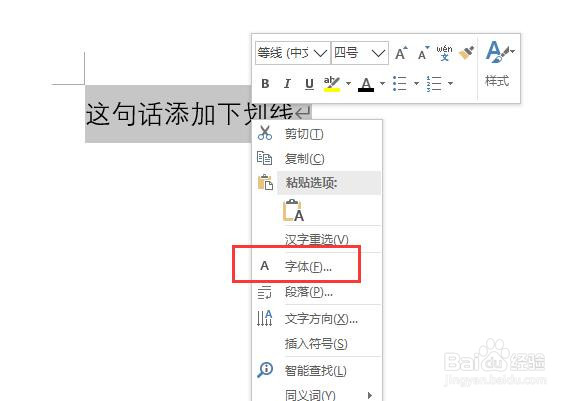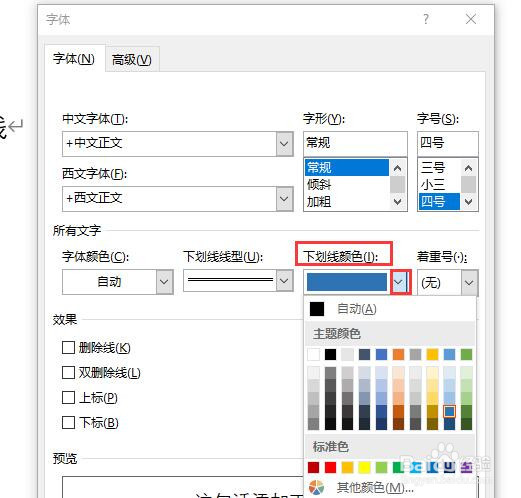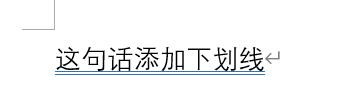word2016如何给文本添加下划线
1、新建一个word2016文档,打开word文档,输入测试文本。
2、选中文本,右键单击文本,弹出下拉列表,点击“字体”。
3、弹出字体对话框,点击字体选项卡,找到下划线线型,点击下拉三角,弹出下划线各种线型,点击选择需要的线型。
4、点击下划线颜色后下拉三角,弹出颜色框,点击选择下划线的颜色。
5、设置完成后,点击确定按钮,回到页面查看效果。
6、也可选中文本后,点击菜单栏【开始】,在开始选项卡中找到下划线按钮的小三角,弹出下拉列表中可以选择一些常用的线型,点击线型即可。
7、也可以直接点击下划线颜色,弹出的二级列表中选择下划线的颜色。
声明:本网站引用、摘录或转载内容仅供网站访问者交流或参考,不代表本站立场,如存在版权或非法内容,请联系站长删除,联系邮箱:site.kefu@qq.com。
阅读量:53
阅读量:84
阅读量:89
阅读量:26
阅读量:39